酷乐视X6智能投影支持同屏功能,即可以将手机屏幕上的内容投射到投影仪上。以下是如何使用华为、魅族、小米手机与酷乐视X6智能投影进行同屏的步骤:
### 华为手机同屏方法:
1. "开启手机热点":
- 打开“设置”。
- 选择“更多网络”或“网络与互联网”。
- 点击“热点与 tethering”。
- 打开“便携热点”。
2. "连接投影仪":
- 在投影仪的遥控器上找到“无线连接”或“网络连接”选项。
- 选择“WIFI连接”。
- 在投影仪的屏幕上选择与手机热点相同的名称。
- 输入密码连接。
3. "同屏显示":
- 在手机上打开“投影仪连接”或“智能投屏”应用。
- 选择“酷乐视X6”或其他同屏应用。
- 点击“连接”或“投屏”。
### 魅族手机同屏方法:
1. "开启手机热点":
- 打开“设置”。
- 选择“网络与连接”。
- 点击“便携热点与网络共享”。
2. "连接投影仪":
- 在投影仪的遥控器上找到“无线连接”或“网络连接”选项。
- 选择“WIFI连接”。
-
相关内容:
不知道酷乐视智能投影的用户发现没有,有时候在进行手机同屏时,可能会出现一些问题,而这些问题也会影响到我们的体验感受。怎么让手机同屏变得简单呢?我们可以看看同屏详细教程,说不定可以帮到你。

iPhone/iPad如何同屏?
1)智能投影仪与手机连接到同一WiFi网络(或同一热点);
2)手机操作如下所示:
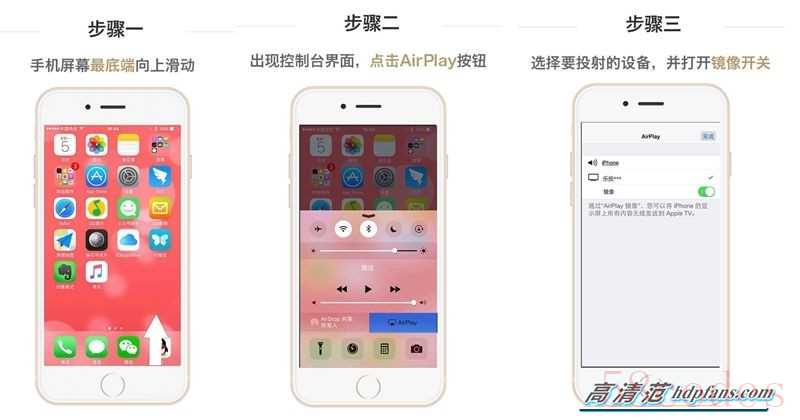
建议连接到5G WiFi以免同屏时出现卡顿;
若手机找不到Airplay按钮,请尝试重新打开投影机与手机的WiFi,并点击一次投影机的Airplay按钮。
常见问题:
1、手机搜索不到Airplay设备?
1) 请确保手机与投影机处于同一局域网;
2) 存在网络信号不稳定情况,请重新打开投影机与手机WiFi,尝试多次连接;
3) IOS7.0及以下版本存在连接闪退情况,请尝试将iPhone/iPad升级至IOS8.0及以上版本。
2、手机与X6同屏后画面压缩/比例不对?
之后的新固件会修复此bug,目前解决办法为:按遥控器的菜单键,出现切换窗口后选择第三个按钮,将画面比例设为自动即可。Android手机/平板注意事项:
需手机/平板支持Miracast协议;
不同手机Miracast设置路径及名称不同,常见名称有:媒体输出/投射屏幕/多屏互动等,具体以手机为准。
华为手机如何同屏?
1) 手机与投影机同时打开WiFi开关;
2) 酷乐视X6:投影机无需设置,Miracast功能默认开启,进入步骤3)手机设置;
酷乐视X6C:投影机打开Miracast;(因软件升级等原因,具体操作以机器为准)
3)手机端操作如下所示:
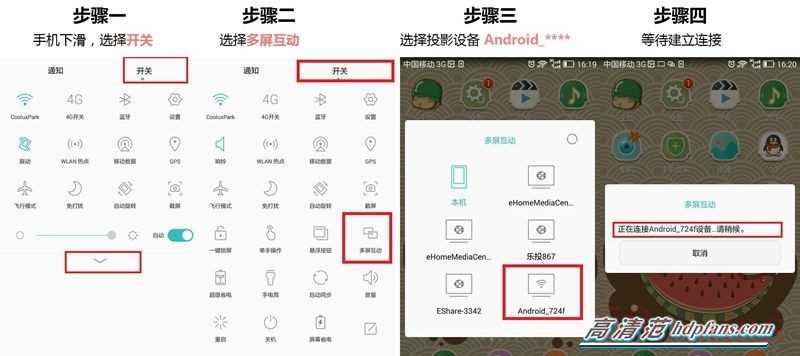
小米手机如何同屏?
1) 手机与投影机同时打开WiFi开关;
1) 酷乐视X6:智能投影仪无需设置,Miracast功能默认开启,进入步骤3)手机设置;
酷乐视X6C:智能投影仪打开Miracast;(因UI界面还在调整,具体以机器为准)
2)手机端操作如下所示:
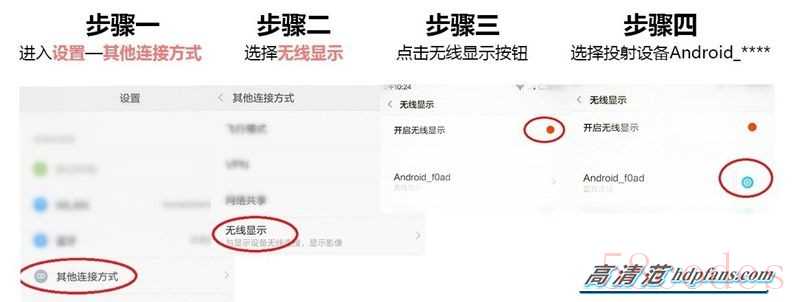
魅族手机如何同屏?
1) 手机与投影机同时打开WiFi开关;
1)酷乐视X6:智能投影仪无需设置,Miracast功能默认开启,进入步骤3)手机设置;
酷乐视X6C:智能投影仪打开Miracast;(因软件升级等原因,具体操作以机器为准)
手机操作如下所示:
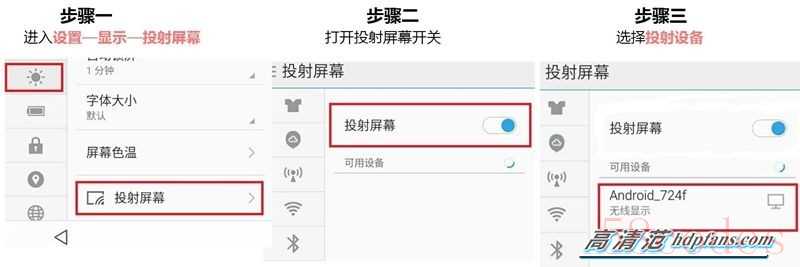

 微信扫一扫打赏
微信扫一扫打赏
 支付宝扫一扫打赏
支付宝扫一扫打赏
